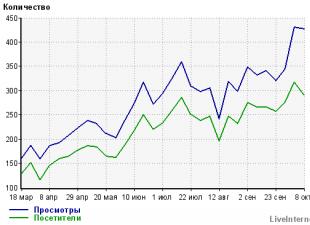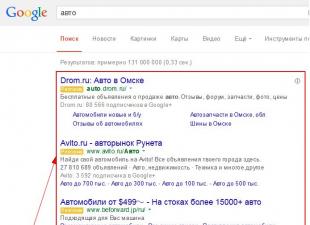Bugun maqolamizda iOS’dagi Kamera ilovasida yangi dasturiy ta’minot funksiyasi haqida gapiramiz. Variant tufayli siz iPhone-da Garri Potterdagi harakatlanuvchi fotosuratlarga o'xshash jonlantirilgan fotosuratlarni olishingiz mumkin. Jonli fotosuratlar - bu soniyasiga 15 kvadrat tezligi past bo'lgan kichik videolar. Ushbu effekt tufayli fotosuratlardagi odamlar, hayvonlar yoki narsalar harakatlanayotgan va o'zgarganga o'xshaydi.
Qanday qilib iPhone-da "jonli" suratga olish mumkin? Boshlash uchun Live Photos faqat iPhone 6s, 6s Plus, 7, 7 Plus, 8, 8 Plus va X modellarini oʻz ichiga olgan 3D Touch-ni yoqadigan qurilmalarda suratga olish mumkin. Jonli suratlarni orqa yoki old kamera yordamida olish mumkin. . Animatsiyalangan tasvirlar (videofayllar emas) MOV faylli 45 ta 12 megapikselli JPG tasvirlarning kombinatsiyasi va 3 soniya davomida ijro etiladi. Keling, iPhone-da qanday qilib jonli suratga olishni, ilovaning xususiyatlari va mavjud effektlarini batafsil ko'rib chiqaylik.
iPhone-da Live Photo: tortishish mexanizmi
Tasvirni animatsiya qilish uchun ilova suratga olishdan oldin va keyin 1,5 soniya video yozib oladi. Ushbu kichik bo'laklardan "jonli" fon rasmi uchun "kontekst" yaratiladi va chiqish tugallangan harakatlanuvchi rasmdir. Animatsiya ekranga teginish orqali ijro etiladi.
Qanday qilib iPhone-da harakatlanuvchi fotosuratlarni olish mumkin
Kamera ilovasini oching;
yuqori menyuda Live Photos opsiyasini toping;
suratga olish uchun deklanşör belgisini bosing.



Rasmga tushirish paytida kamerani harakatga keltirmaslik uchun ehtiyot bo'ling. Shuni ta'kidlash kerakki, kadrlar tezligining pastligi tufayli fonda bir nechta harakatlanuvchi elementlar bilan statsionar ob'ektlarni suratga olish orqali eng ta'sirli effektga erishish mumkin. Natijada, maxsus kayfiyatga ega bo'lgan atmosfera "jonli" fotosurati.
iPhone’dagi Live Photos ilovasining xususiyatlari
iOS 11-ning chiqarilishi bilan Live Photos tahrirlash vositalarini qo'shdi. Har bir smartfon egasi ajoyib animatsiyalarni yaratish uchun keng imkoniyatlarga ega.

Mavjud funksiyalardan foydalangan holda iPhone-da harakatlanuvchi fotosuratlarni qanday olish mumkin:
Animatsiya uchun asosiy kadr endi kadrlardan olinishi mumkin, bu esa buning uchun ko'plab qo'shimcha fotosuratlar olish zaruratini yo'q qiladi. Buni amalga oshirish uchun yuqori menyuda "Tahrirlash" opsiyasini tanlang, slayderni quyidagi vaqt jadvalidagi eng muvaffaqiyatli ramkaga o'rnating va uni asosiy qilib qo'ying.
Live Photos uchun bir nechta effektlarni qo'llash mumkin. Sahifani kerakli menyuga o'tkazish tahrirlash uchun tanlangan animatsion tasvirni yuqoriga surish orqali amalga oshiriladi. Ayni paytda 4 ta variant mavjud: standart effektlarsiz standart jonli fotosurat, rasmni aylantiruvchi - "Loop" effekti, teskari ijro - "Mayatnik", yoqimli xiralashgan DSLR kameralarida bo'lgani kabi sekin tortishish tezligini taqlid qilish - "Uzoq chalinish xavfi". Oxirgi variant tripodga o'rnatilgan SLR kameradan foydalanmasdan daryolar va tungi avtomobil chiroqlarining chiroyli tasvirlarini yaratishga imkon beradi.
Qanday qilib iPhone-da "jonli" suratga olish va ularni kesish mumkin? Live Photos boshlanish va oxirini belgilash uchun muharrir rejimida vaqt jadvalidagi chap va o‘ng strelkalarni siljiting.
Tahrirlash rejimida siz jonlantirilgan fotosurat ovozini o'chirib, uni gif animatsiyasiga o'xshatib qo'yishingiz mumkin.
Turli xil iPhone modellarida "jonli" fotosuratlarni ko'rish mumkinmi?
Biz iPhone-da qanday qilib jonli fotosuratlar olishni, ularni tahrirlashni va turli effektlarni qo'shishni aniqladik. Live Photos formatining (JPG + MOV kombinatsiyasi) o'ziga xos xususiyatlaridan kelib chiqqan holda, yaratilgan tomoshadan faqat iOS 9, watchOS 2 o'rnatilgan Apple Watch, OS X El Capitan va undan yuqori versiyalari bilan ishlaydigan Mac qurilmalarida bahramand bo'lishingiz mumkin. Animatsiyalangan fotosuratlarni qo'llab-quvvatlamaydigan transport vositalarida ular oddiy JPG fotosuratlari kabi ko'rinadi. Ba'zi gadjetlarda MOV komponenti shunchaki o'chiriladi, boshqalarida ikkita fayl ko'rsatiladi - JPG va MOV o'lchamlari bilan.

Jonli fotosuratlar iPhone 8 Plus-dan, masalan, iOS 9 o'rnatilgan bo'lsa, iPhone 6-ga o'yin-kulgini yo'qotmasdan o'tkazilishi mumkin.Bu holda animatsiyani ijro etishda hech qanday muammo bo'lmaydi. Umumiy ma'lumot uchun shuni qo'shimcha qilish kerakki, "jonli" fotosuratlar telefonda oddiy rasmlarga qaraganda ko'proq xotirani egallaydi.
Obuna bo‘ling-5e0347bb6b647( fon:rgb(255, 255, 255); rang:#000;) .subscribe-5e0347bb6b647 .subscribe-title(rang:#000;) .subscribe-5e0347bb6b6476.bbsubscribe-5e0347bb6b6476. obuna boʻlish tugmasi(chegara radiusi:35px;) .subscribe-5e0347bb6b647 .subscribe-textbox(chegara:2px qattiq; rang:rgba(255,255,255,1);) 0,0,0,0.21);) .subscribe-5e0347bb.b subscribe-textbox::-webkit-input-placeholder( color:#000;) .subscribe-5e0347bb6b647 .subscribe-textbox:-moz-placeholder( color:# 000;) .subscribe-5e0347bb6b647 .subscribe-5e0347bb6b647ext:-z -placeholder( rang:#000;) .subscribe-5e0347bb6b647 .subscribe-textbox:-ms-input-placeholder( color:#000;) .subscribe-5e0347bb6b647 .obuna tugmasi(fon:#c7b299; rang:#c7b299; ) .obuna bo'ling-5e0347bb6b647
Ajoyib hiyla chaqirildi Jonli surat biz bir necha yil oldin taqdimotda ko'rsatildik iPhone 6s. Suratga olish vaqtida iPhone deklanşör qo'yishdan oldin va keyin bir necha soniya video yozib oladi.
Keyinchalik, tasvirni qattiq bosib, yozib olingan videoni ko'rishingiz mumkin. Bu xususiyat barcha modellarda qo'llab-quvvatlanadi 3D Touch(iPhone 6s/7/8/X).
iOS 11-da biz rejimni esga olib, ba'zi foydali xususiyatlar va sozlamalarni qo'shishga qaror qildik.
Jonli fotosuratni qanday olish kerak
Standart dasturda Kamera fotosurat rejimida yuqorida maxsus indikator ko'rsatiladi. Agar u faol bo'lmasa, shunchaki ustiga bosing va u suratga olishdan oldin va keyin 1,5 soniya video yozib oladi.
Aniq video olish uchun iPhone-ni harakatsiz saqlashga harakat qiling, ayniqsa deklanşörü qo'ygandan keyin.
Jonli fotosuratni ko'rish uchun ilovadagi rasmga qattiq bosing Surat. Barcha Live Photos uchun albomlar bo'limida alohida papka yaratiladi.
iOS 11 da nima yangiliklar
Birinchi innovatsiyaga tegishli kalitlarni tanlash. Kadrlarning butun ketma-ketligidan siz galereyani ko'rishda oldindan ko'rish sifatida ko'rsatiladigan birini belgilashingiz mumkin.
Dastlab, tizimning o'zi asosiy kadrni tanlaydi, lekin ko'pincha u loyqa bo'lib chiqadi yoki butun fotosuratlar seriyasining eng ifodali emas.

Shunchaki kerakli Live Photo-ni oching, bosing O'zgartirish, asosiy kadrni tanlang va bosing Tayyor.
Ikkinchi yangilik turli ta'sirga ega. Kerakli Live Photo-ni toping, uni yuqoriga suring va sizga mos keladigan animatsiyani tanlash uchun to'rtta effektdan birini tanlang.
iOS 11 da mavjud: Live, Loop, Pendulum va Long Exposure.

Birinchisi fotosuratdan oldin va keyin olingan videoning standart animatsiyasini o'ynaydi. Loop animatsiyani aylantiradi. Sarkaç videolarni teskari tartibda o'ynaydi. Uzoq ekspozitsiya suratga olishda sekin tortishish tezligini taqlid qiladi.
iOS 11 da Live Photo ilovasining soʻnggi qoʻshilishi kesish qobiliyati jonli fotosurat.

Buning uchun oniy rasmni oching va tahrirlash rejimiga o'ting (tugma O'zgartirish). Yakuniy belgilarni sudrab, videoning boshida yoki oxirida keraksiz ramkalarni kesishingiz mumkin.
Endi siz iOS 11 ning unchalik aniq bo'lmagan, ammo foydali xususiyati haqida hamma narsani bilasiz.
⭐ Foydali va qiziqarli ma'lumotlar uchun re:Store-ga rahmat.
Live Photo – bu iOS’dagi kamera ilovasidagi dasturiy xususiyat bo‘lib, u sizga jonlantirilgan suratga olish imkonini beradi. Agar siz Garri Potter haqidagi filmlarni ko'rgan bo'lsangiz, ehtimol real hayotdagi filmlarga o'xshashlik topasiz. Yagona farq shundaki, odamlar sizning suratlaringizdan qochib ketmaydi, balki sizga tabassum qiladi yoki to‘liq qo‘l silkitadi.Men ushbu maqolada iPhone’da Live Photo yaratish va tahrirlash haqida gapirmoqchiman.
Qaysi qurilmalar ushbu xususiyatni qo'llab-quvvatlaydi
iPhone-da Live Photo yaratish uchun 3D Touch-ni qo'llab-quvvatlash kerak. Bu ekranni bosish kuchini aniqlash texnologiyasi. U faqat so'nggi iPhone modellarida mavjud:
Live Photos yaratish uchun iPhone 3D Touch texnologiyasiga ega bo‘lishi kerak. Bu ekranga bosish kuchini aniqlaydi. Afsuski, iPhone-ning faqat bir nechta so'nggi avlodlarida mavjud:
- iPhone 6s
- iPhone 6s Plus
- iPhone 7
- iPhone 7 Plus
- iPhone 8
- iPhone 8 Plus
- iPhone X
iPhone SE va undan oldingi modellar ushbu texnologiya bilan jihozlanmagan, shuning uchun siz ularda Live Photos suratga ololmaysiz.
Ish printsipi
Sizning iPhone-dagi Live Photos sehrli emas, balki MOV video fayli bilan 12 megapikselli fotosuratning kombinatsiyasi. Texnologiya quyidagicha tartibga solinadi:
1-qadam. Rasmga tushirish boshlangandan so'ng, kamera 1,5 soniyalik videoni yozib oladi.
2-qadam 1,5 soniyadan so'ng fotosuratning o'zi olinadi.
3-qadam Suratga olingandan so'ng, video yana 1,5 soniya davomida yozib olinadi.
Ushbu manipulyatsiyalar natijasida fotosuratga atrofda nima sodir bo'lganligi haqida ma'lumot qo'shiladi. Animatsiya rasmga 3D Touch tugmasini bosgandan so'ng yoki galereyadagi fotosuratlar bo'ylab aylantirilgandan so'ng boshlanadi. Natijada, Jonli fotosurat 45 kvadratdan iborat bo'lib, uning ijro tezligi soniyasiga 15 kvadratni tashkil qiladi. 
JPG fotosurati va MOV videoning kombinatsiyasi natijasida jonli fotosurat oddiy fotosuratga qaraganda 2 barobar ko'proq xotira maydonini egallaydi. Ammo agar siz chiroyli otishni o'rgansangiz, unda bu kamchilik ahamiyatsiz bo'ladi. Chunki aslida jonli fotosuratlar odatdagidan ko'ra qiziqarliroq ko'rinadi.
Jonli fotosuratni qanday yaratish kerak
Jonli suratga olish uchun:
1-qadam. iOS’da Kamera ilovasini ishga tushiring.
2-qadam Yuqori paneldagi Live Photos opsiyasini yoqing. Belgi sariq bo'lishi kerak.
3-qadam Oddiy fotosuratda bo'lgani kabi deklanşör tugmasini bosing.
iPhone 6S va undan keyingi versiyalarida funksiya sukut bo'yicha yoqilgan. Agar siz oddiy suratga olishingiz kerak bo'lsa, yuqori paneldagi jonli tasvir belgisini bosing va parametr o'chirilganligiga ishonch hosil qiling. 
Live Photos-ni faol yaratayotgan foydalanuvchilar bu funksiya hali ham mukammal emasligini aytishadi, biroq bu ularning kerakli sharoitlarda yuqori sifatli suratga olishiga to‘sqinlik qilmaydi. Live Photo-da harakatni ko'rsatish unchalik oson emas, lekin siz atmosferani suratga olishingiz mumkin - masalan, siz tik turibsiz va bulutlar osmonda suzib yuradi. Rasmga tushirish paytida kamerani siljitishning hojati yo'q, chunki past ijro etish tezligi (sekundiga atigi 15 kvadrat) rasmdagi muammolarga olib keladi.
Jonli fotosuratlarni tahrirlash
Shunday qilib, biz Live Photo-ni qanday suratga olishni aniqladik, ammo bu texnologiyaning imkoniyatlarini to'liq tushunish uchun etarli emas. Kadrlar tahrirlanishi mumkin - buning uchun siz iPhone-da Live Photo-ni qanday tahrirlashni bilishingiz kerak. IOS 11-ning chiqarilishi bilan ishlab chiquvchilar Photos ilovasiga jonli fotosuratlarni tahrirlash vositalarini qo'shdilar.
Jonli fotosuratni olganingizdan so'ng, uni darhol tahrirlashingiz mumkin. Buning uchun tugmani bosish orqali muharrirga o'ting "O'zgartirish". Displeyning pastki qismida siz asosiy fotosuratni tanlash imkonini beruvchi slayderni ko'rasiz - u sukut bo'yicha ko'rsatiladi. Rasmni kesish, aylantirish, filtrlarni qo'llash mumkin - umuman olganda, mobil qurilmalarda fotosuratlar bilan har qanday standart amallarni bajarish imkoniyati mavjud. 
Tahrirlashda siz ijro etish effektlarini ham qo'shishingiz mumkin - buning uchun bosing "O'zgartirish" va qo'shimcha menyu paydo bo'lguncha fotosuratda yuqoriga suring. Uchta effekt mavjud:
- Loop - animatsiyali sikl.
- Sarkaç - teskari tartibda ijro etish.
- Uzoq ta'sir qilish - uzoq vaqt davomida ta'sir qilish taqlid qilish.
Effektdan xalos bo'lish va jonli tasvirni asl holatiga qaytarish uchun Live-ni tanlang.
Agar siz videodagi ovozni o'chirmoqchi bo'lsangiz, muharrirdagi karnay belgisini bosing va audio trekni o'chirishni tasdiqlang.
Boshqa qurilmalarda ijro etish
IOS 9 va undan yuqori versiyalarga ega so'nggi qurilmalar egalari Live Photos bilan hech qanday muammoga duch kelmaydilar. Ammo eski iPhone-da Life Photo-dan qanday foydalanish kerak? Siz yarata olmaysiz, lekin hech bo'lmaganda kimdir Live Photo yuborganligini ko'rishingiz mumkinmi?
Afsuski, buni ko'rishning ham imkoni yo'q. Agar siz qo'llab-quvvatlanmaydigan qurilmaga Live Photo yuborsangiz, MOV video fayli yuborilmaydi va odamga faqat JPG fotosurati yuboriladi. Bir nechta istisnolar mavjud - masalan, iOS 9-ga ega iPhone 6-da animatsiya o'ynaydi, ammo siz ushbu modelda Life Photo-ni yarata olmaysiz.
Jonli rasmlar(Jonli suratlar) iOS’dagi dasturiy xususiyat (Kamera ilovasi) bo‘lib, u iPhone’da jonlantirilgan suratlar olish imkonini beradi.
Qaysi qurilmalar Live Photo suratga olishni qo'llab-quvvatlaydi
Jonli fotosuratlarni faqat 3D Touch (ekran bosimini sezish texnologiyasi) qo‘llab-quvvatlaydigan qurilmalarda olish mumkin, ular:
- iPhone 6s;
- iPhone 6s Plus;
- iPhone 7;
- iPhone 7 Plus;
- iPhone 8;
- iPhone 8 Plus;
- iPhone X.
Live Photo qanday ishlaydi
Live Photos qanday ishlashi juda oddiy – suratga olishni boshlaganingizdan so‘ng iPhone kamerasi suratga tushishdan oldin 1,5 soniya, so‘ngra suratga olingandan keyin 1,5 soniya davomida video yozib oladi. Natijada, fotosuratga qimmatli "kontekst" qo'shiladi, atrofda sodir bo'layotgan voqealar haqida ma'lumot olinadi va chiqish mini-videoning bir turidir. Animatsiya fotosuratga 3D Touch-ni bosish orqali ko'rsatiladi.
Apple buni allaqachon aytgan Jonli surat- video fayl emas, balki .JPG formatidagi 12 megapikselli fotosuratning .MOV fayli bilan kombinatsiyasi. TechCrunch jurnalisti Metyu Panzarinoning xabar berishicha, “jonli surat” 45 kadrni o‘z ichiga oladi va soniyasiga 15 kadr (bu roppa-rosa 3 soniya) tezlikda ijro etiladi.

Ikki format - .JPG va .MOV kombinatsiyasi ham ichki xotiraga olib keladi Jonli surat oddiy rasmga qaraganda 2 barobar ko'proq joy egallaydi. Panzarinoning ta'kidlashicha, u muvaffaqiyatli Live Photos - rasmlarga ega bo'lgan, ammo umuman funksiya hali ham "xom":
“Mening holimda Live Photos harakatni emas, balki “atmosferani” suratga olish zarur bo'lganda ideal bo'lib chiqdi. Kadr tezligi ancha past bo'lgani uchun suratga olish paytida kamerani harakatlantirish rasmda muammolar paydo bo'lishini anglatadi. Ammo agar siz bir nechta harakatlanuvchi elementlar bilan harakatsiz tasvirni suratga olsangiz, effekt shunchaki ajoyib bo'ladi.
1 . Ilovani oching Kamera.
2 . Variantni yoqing Jonli rasmlar yuqori menyuda. Belgi sariq bo'lishi kerak.
3 . Rasmga tushirish uchun deklanşör tugmasini (oq markaz) bosing Jonli rasmlar.

Biroq, The Wall Street Journal'dan Joanna Stern qo'ng'iroq qiladi Jonli rasmlar"Apple smartfonlarining eng yaxshi xususiyatlaridan biri." Siz Joannaning bir nechta "jonli fotosuratlarini" ko'rishingiz mumkin.
Ovozni qanday o'chirish, kesish va iPhone-dagi jonli fotosuratlarga effektlarni qo'llash

Bundan tashqari, macOS High Sierra va Mac OS ning keyingi versiyalarida Live Photos tahrirlash vositalari () Photos ilovasiga ham qo‘shilgan.


Vaqti-vaqti bilan Apple ko'pchilik uchun mutlaqo foydasiz deb hisoblaydigan xususiyatlarni yaratadi, ba'zilari esa ularni shunchaki butparast qiladi. Fotosuratlarni iPhone-dan iPhone-ga qanday yuborish mumkin. Displeydan iPhone 6-da skrinshotni qanday olish mumkin. Aytishlaricha: "Qancha odam, shuncha fikr".
Xususan, buni Live Photo funksiyasi haqida aytish mumkin, bu sizga suratga olishda kichik uch soniyali video olish imkonini beradi. IPhone-dagi kontaktga fotosuratni qanday qo'shish mumkin. Oxir-oqibat, fotosuratning o'zidan oldin va keyin bizda 1,5 soniya bor.
Endi uni qanday yoqish yoki o'chirishni aniqlashga harakat qilaylik Hayot Har qanday rasmda iPhone, iOS 11 da ishlaydi (pastki versiya, taxminan bir xil) va ushbu xususiyatni qo'llab-quvvatlaydi.
Agar biror narsa bo'lsa, bu xususiyat iPhone SE, iPhone 6S va 6S Plus, iPhone 7 va iPhone 7 Plus, iPhone 8 va iPhone 8 Plus va, albatta, iPhone X (10) da ishlaydi.
Qanday yoqish/o'chirish Jonli surat iPhone-da?
Ba'zilar ushbu funktsiyadan tezda xalos bo'lish istagini shunday deb tushuntiradilar Surat ko'proq joy egallaydi. Ammo amaliyot shuni ko'rsatadiki, vaqti-vaqti bilan siz juda ajoyib daqiqalarni suratga olishingiz mumkin.
Shunga o'xshash maqolalar
Xo'sh, agar rasm yomon chiqqan bo'lsa, bu juda foydali, keyin tahrirlashda boshqa ramkani tanlash unchalik qiyin emas.
Har qanday iPhone dan iPhone 6S gacha. Barcha iPhone-larda 3D Touch va Live Photo!
iPhone 6S-dagi har qanday iPhone. 3D Touch va Live surat barcha iPhone'larda! AQSh posilkasidan mahsulotlarni yetkazib berish xizmati: .
Qanday qilib iPhone 6-da jonli suratga olish mumkin
Shunga o'xshash maqolalar
Ushbu videoda men sizga qo'llab-quvvatlanmaydigan qurilmalarda 3Dtouch funksiyasini qanday o'ynashni ko'rsataman, shuningdek qo'shiladi.
Ko'p ijobiy va salbiy tomonlari bor, lekin har holda, keling, allaqachon izohga tushamiz va aytmoqchi, u 2 bosqichdan iborat. IPhone'dagi kabi Live Photos rejimini qanday yoqish mumkin, men standart 6s-dagi Reddit jonli fotosuratlarida topdim. mobil qurilmangizda "Modem rejimi" deb ataladigan iPhone-ni (har qanday model: 4, 5, 6, va hokazo) qanday yoqish mumkin. Yopmoq Hayot foto va ushbu parametrni saqlang.
Qayerda o'chirish kerak/ yoqish; ishga tushirish Jonli surat
Har safar kameradan foydalansangiz, yuqoridagi belgini topishingiz mumkin Hayot foto. Ko'pincha, u sariq rangda yonadi va bu funksiya faol ekanligini anglatadi.


Live Photo belgisini bosing
Siz uni bosishingiz kerak va u oq rangga aylanganda va chizilgan bo'lsa, siz ushbu xususiyatni muvaffaqiyatli o'chirib qo'ydingiz. IPhone-da skrinshotni qanday olish mumkin. Lekin bu hammasi emas, ikkinchi bosqichni yakunlash juda muhim.
Sozlamani saqlang
Agar siz ikkinchi bosqichni bajarmasangiz, bir muncha vaqt o'tgach, Live Photo avtomatik ravishda faollashadi. Lekin bu sodir bo'lishining oldini olish uchun biz ko'rsatgan sozlamalarni saqlashingiz kerak.
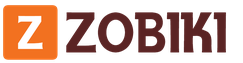 zobiki.ru Biznesni qayerdan boshlash kerak - Axborot portali.
zobiki.ru Biznesni qayerdan boshlash kerak - Axborot portali.